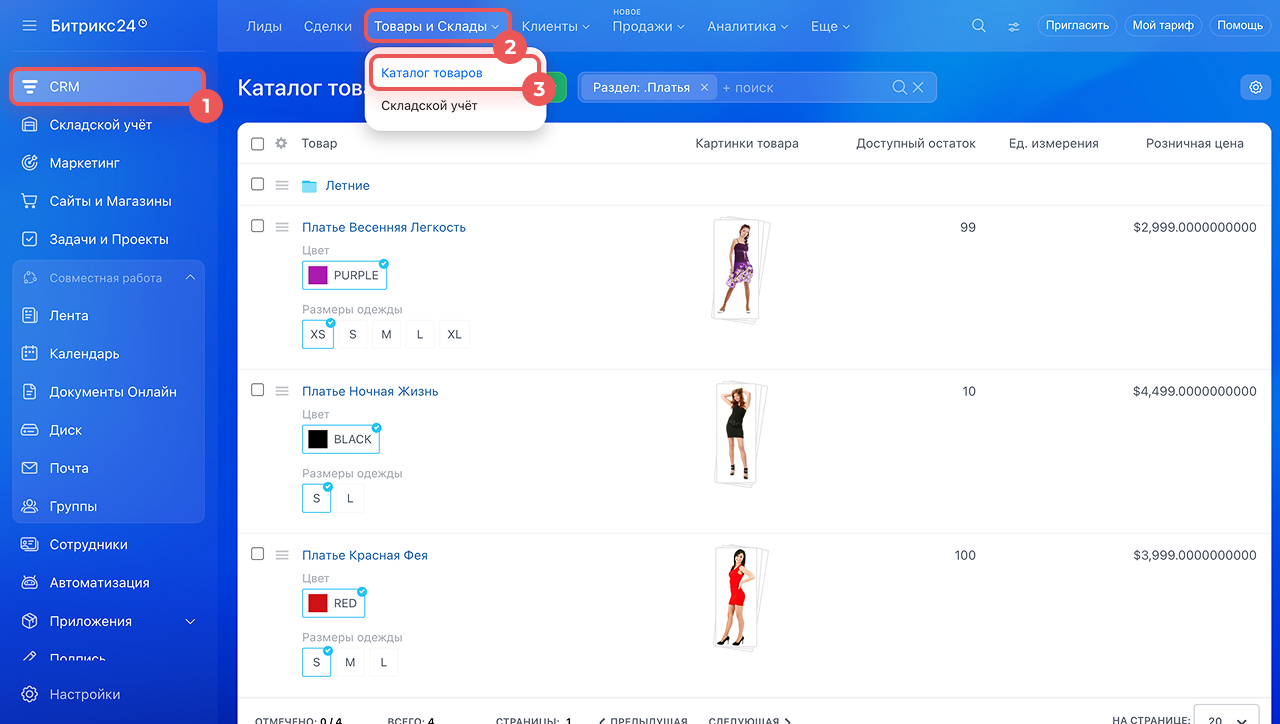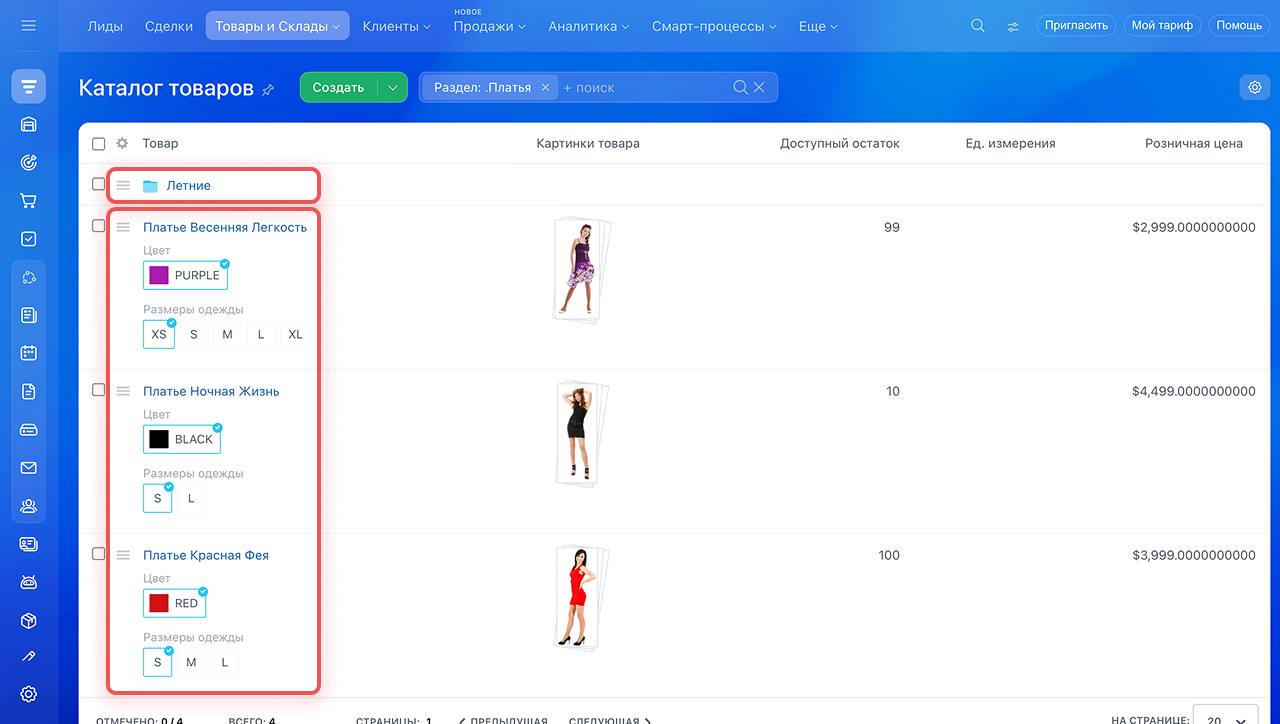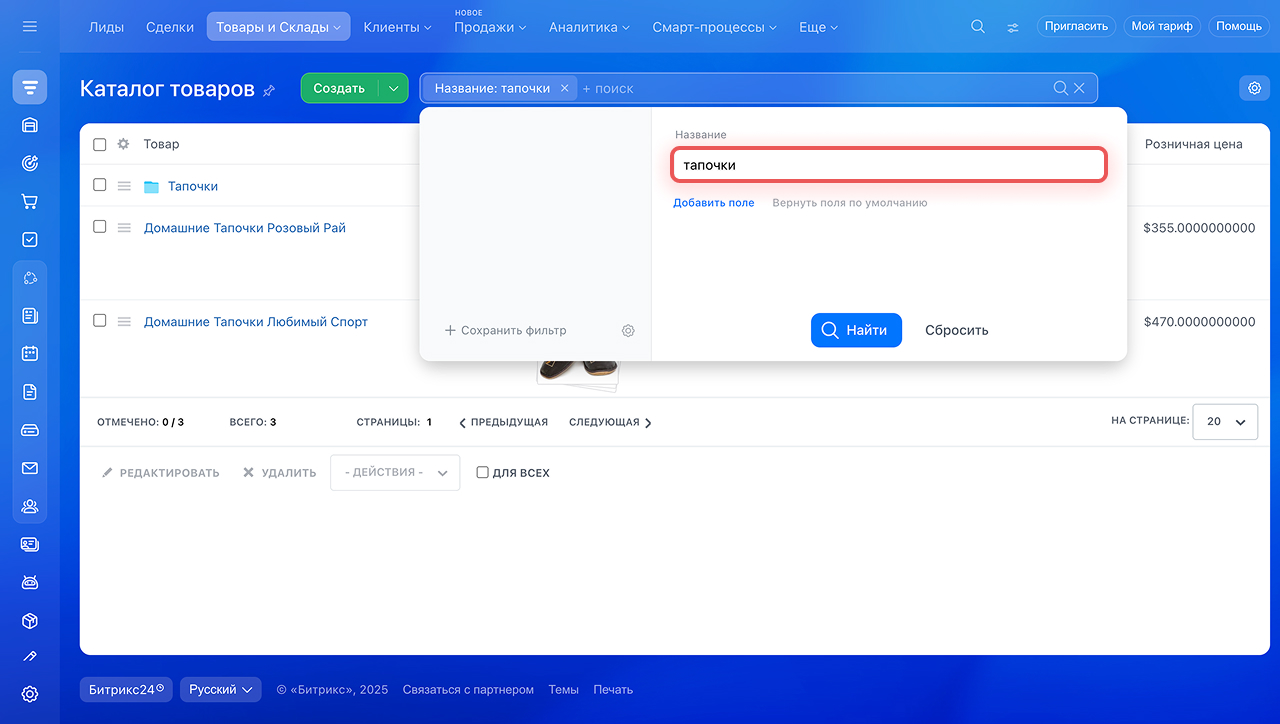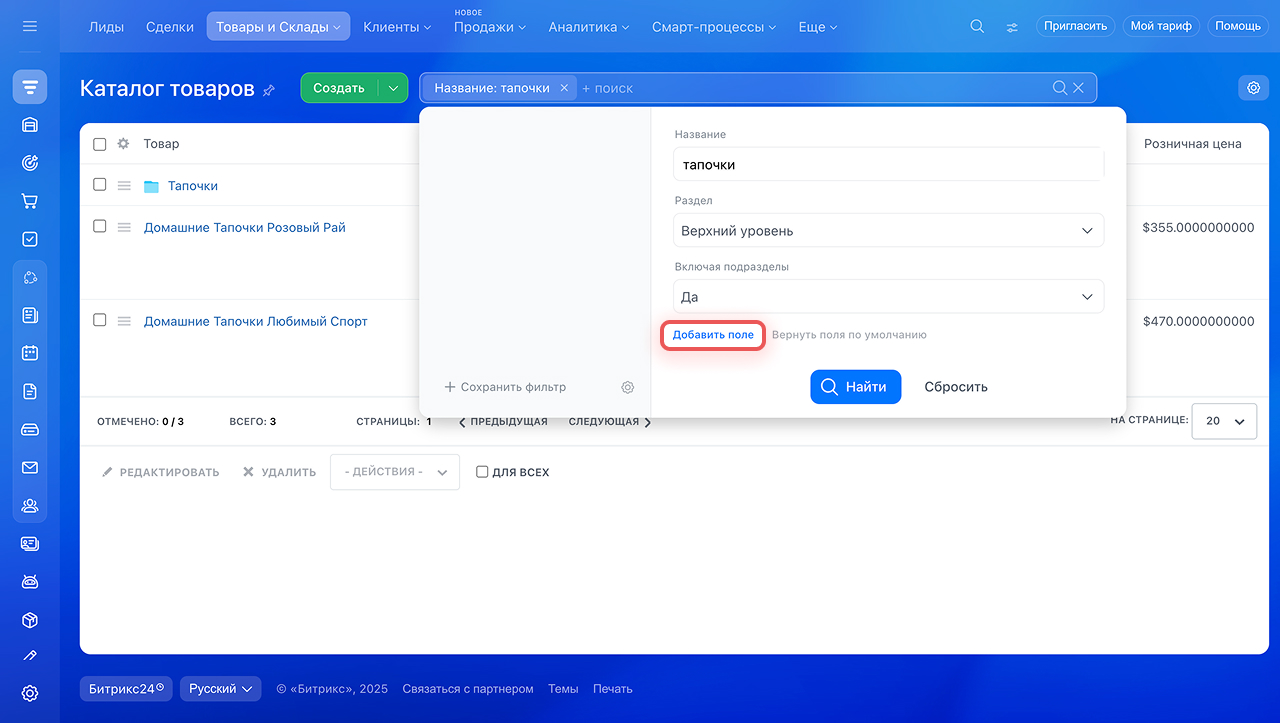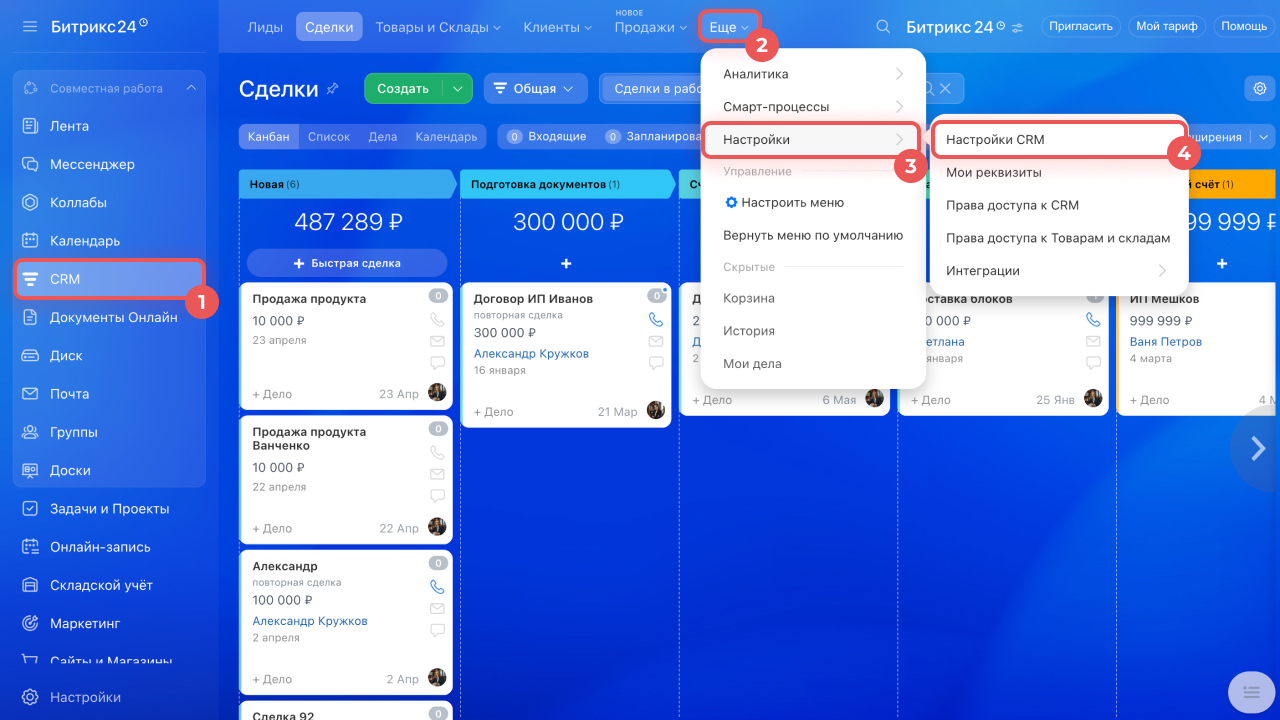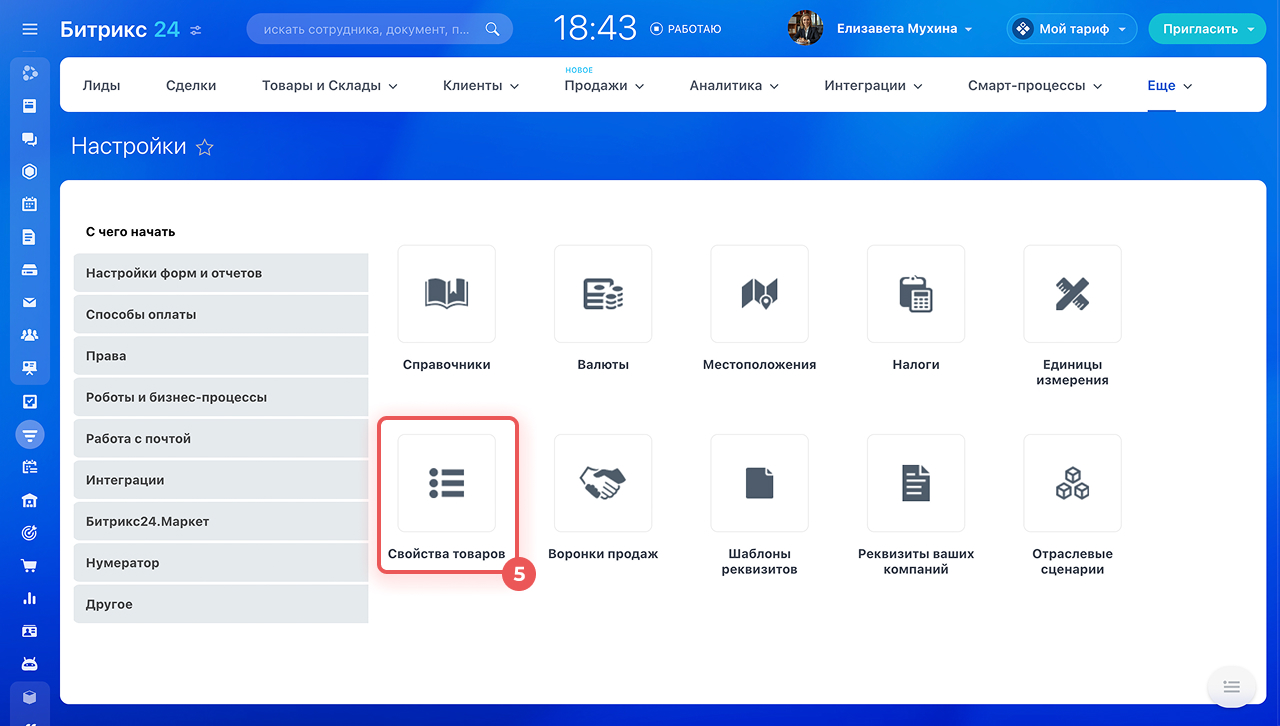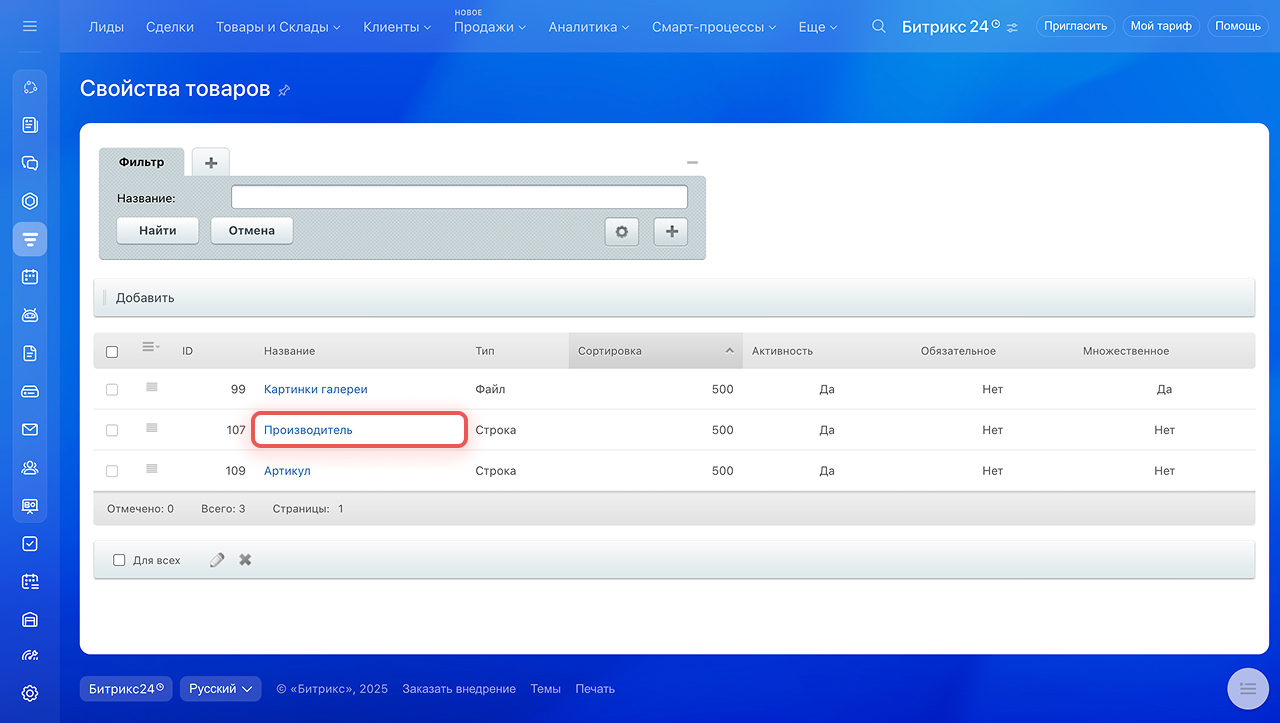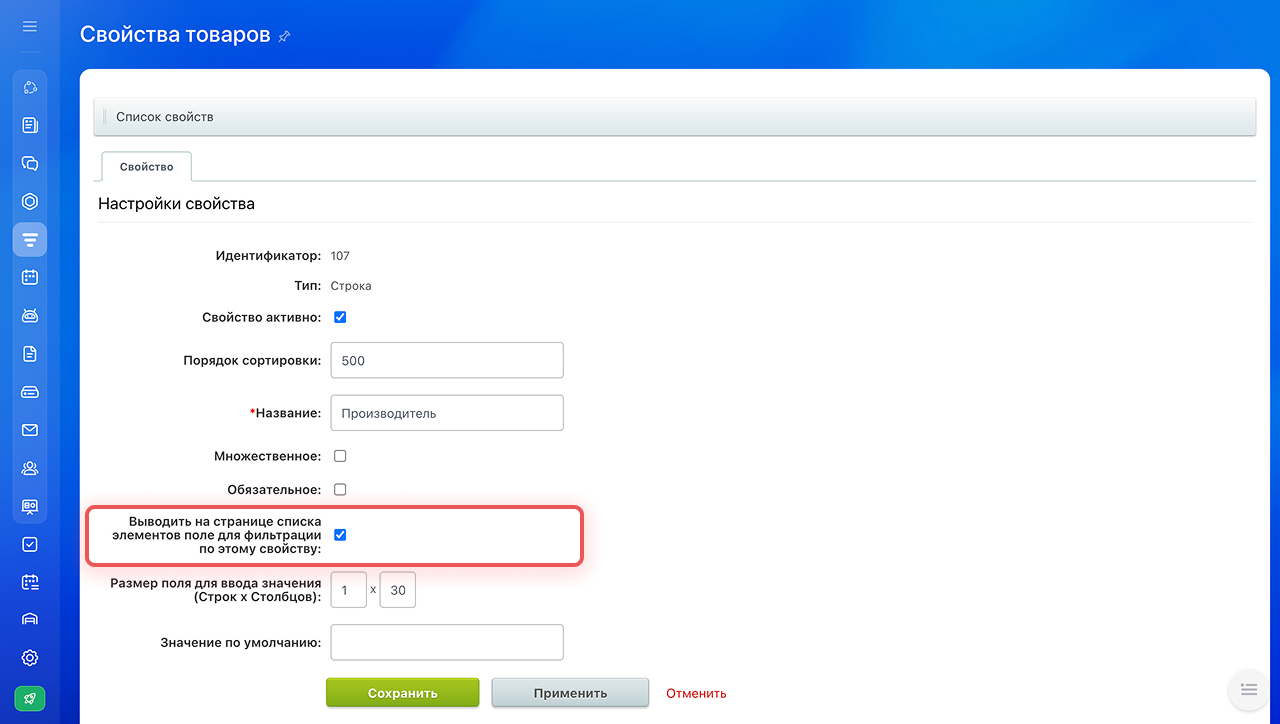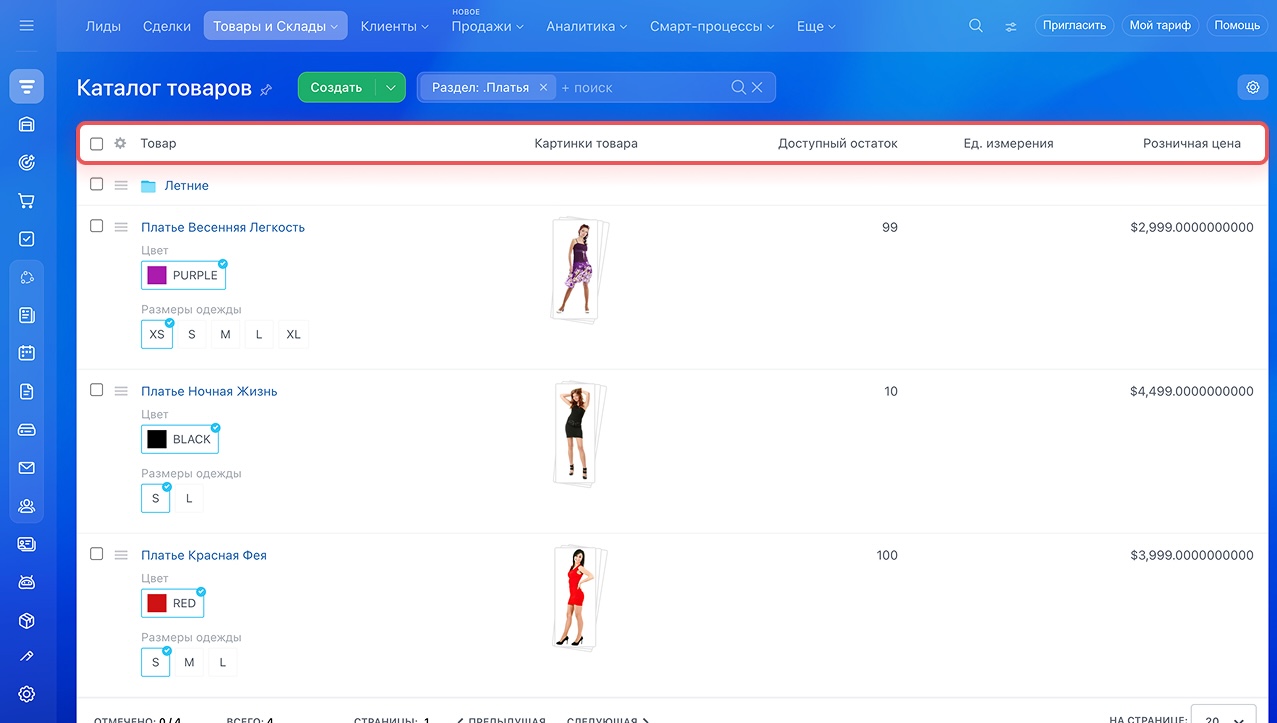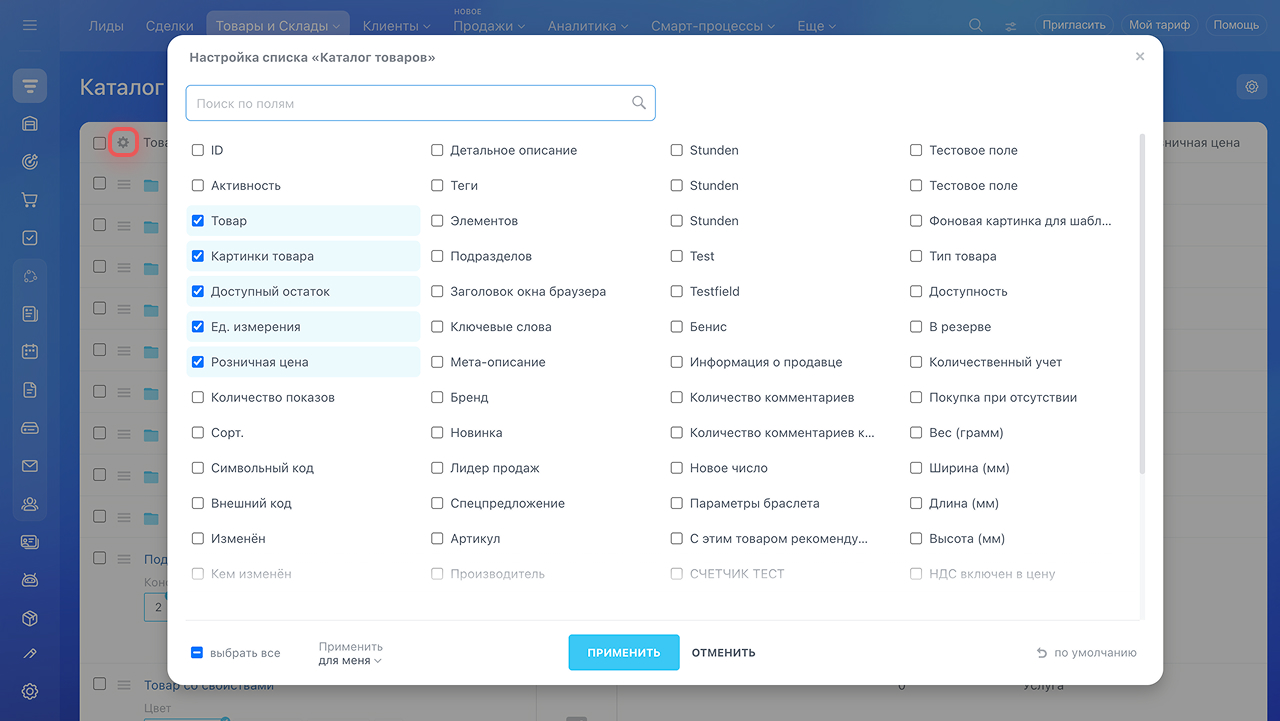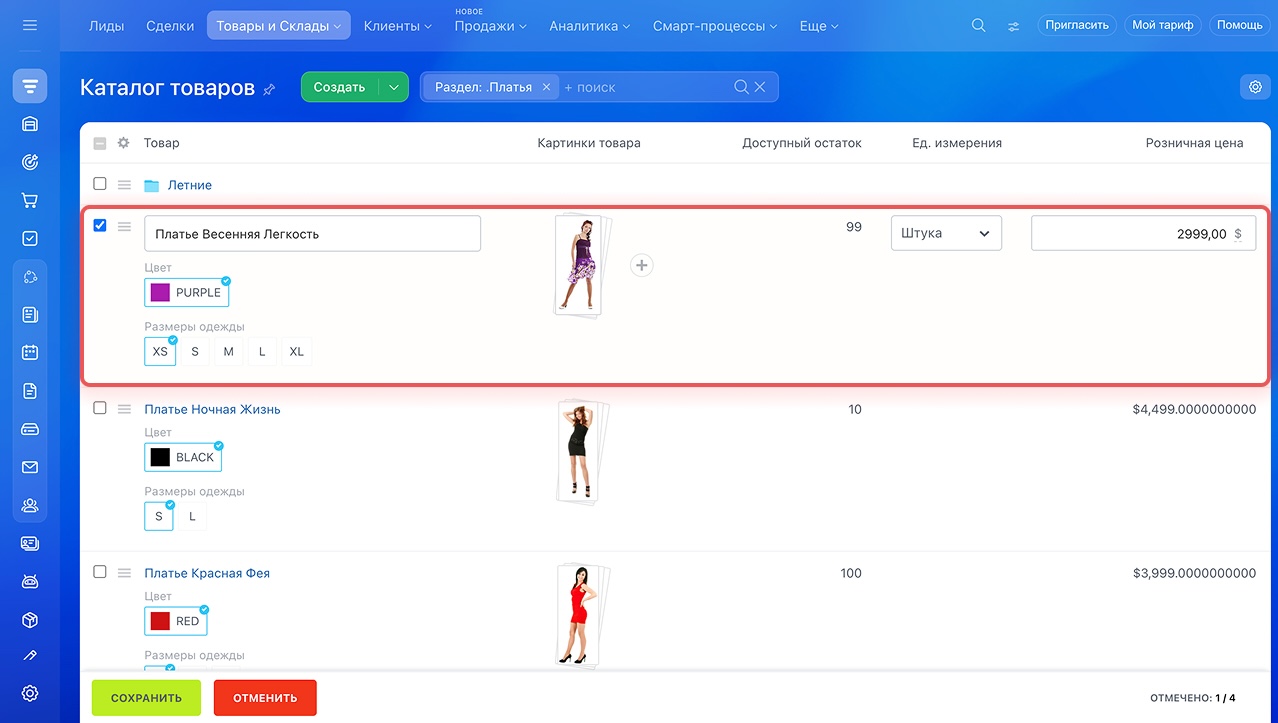В Битрикс24 вы можете создавать товары и услуги. Не важно, продаёте вы шины или юридические консультации. Всё, что вы предлагаете клиенту, можно хранить в Каталоге товаров.
Каталог товаров находится в CRM.
Товары можно разделить на простые и с вариациями. Вариации - это дополнительные характеристики одного товара. Например, разные размеры или цвета одной и той же футболки. Подробнее о вариациях читайте в статье Работа с вариациями товара.
Услуги представлены как отдельный вид товаров и они отличаются от обычных товаров тем, что у них нет вариаций и они не используются в складском учете.
Товары и услуги можно хранить в общей папке или сгруппировать в разделы.
Найти товар или услугу можно через окно поиска. Укажите название в соответствующем поле.
Искать можно не только по названию, но и по определённым признакам, например, производителю. Нажмите Добавить поле, выберите нужное поле и заполните значение.
В каталоге можно выбрать поля, которые будут отображаться в списке.
Нажмите на шестерёнку и отметьте нужные поля галочкой.
Услуги и товары можно редактировать в каталоге или внутри карточки.